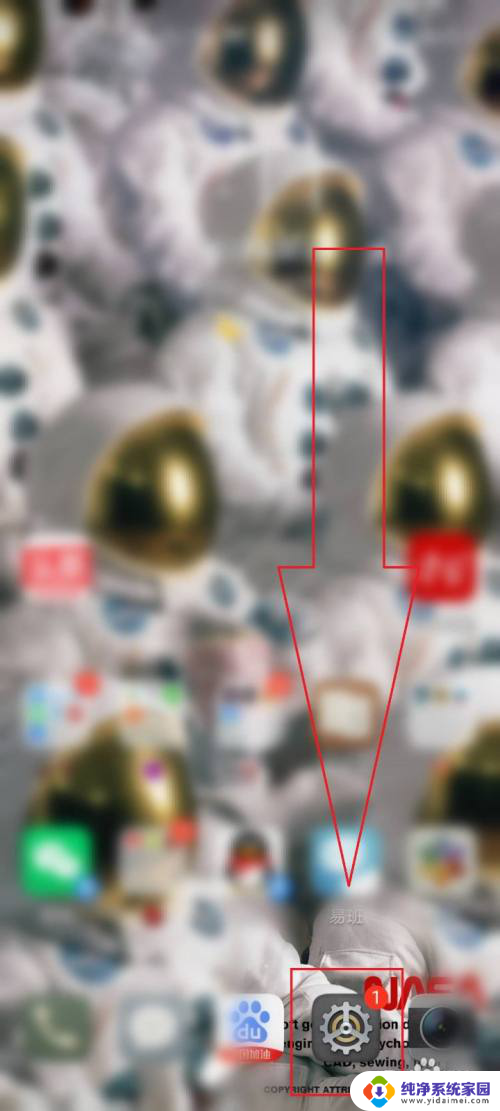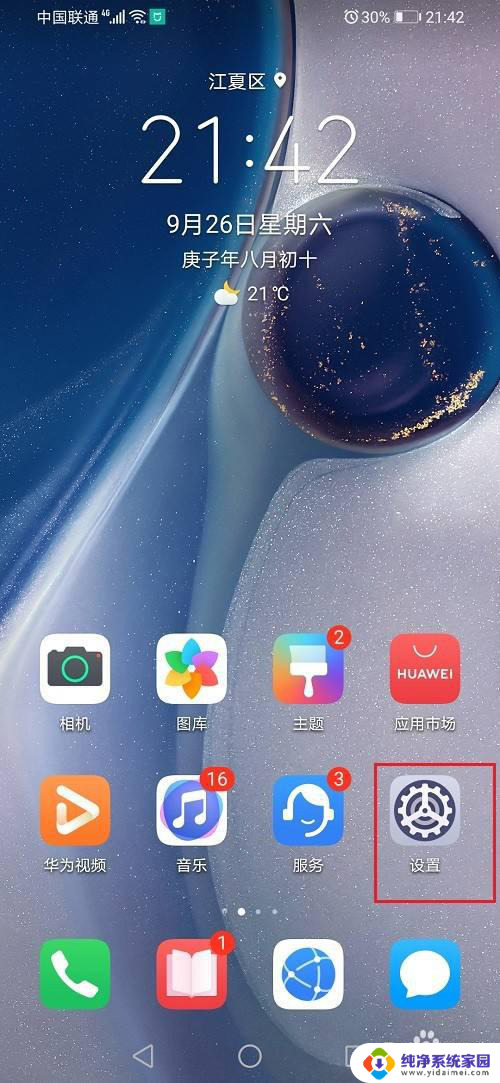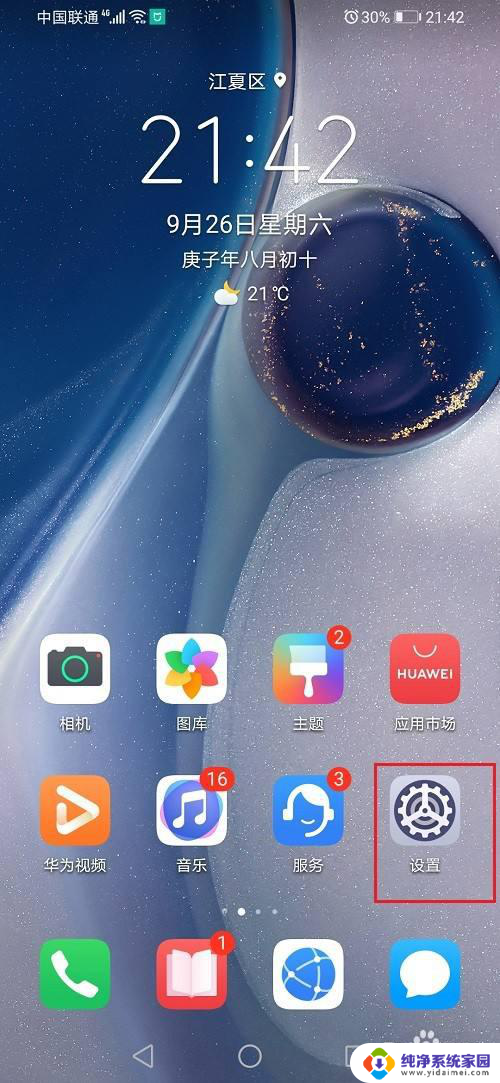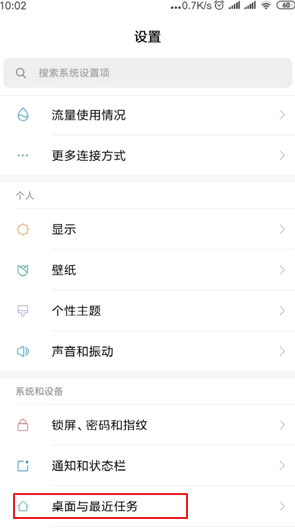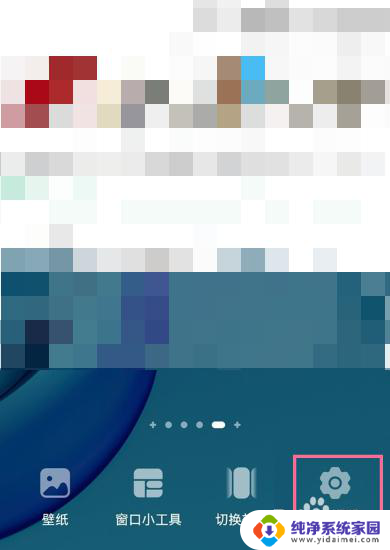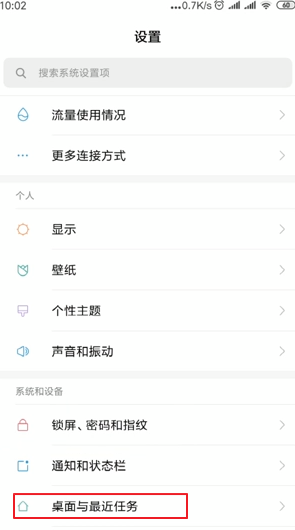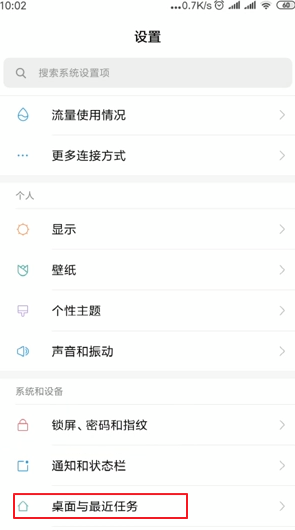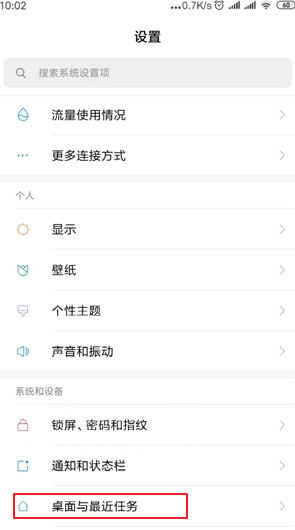华为锁定桌面布局如何解锁 华为桌面布局锁定如何取消
更新时间:2023-06-09 09:59:31作者:yang
华为锁定桌面布局如何解锁,华为手机作为现今市场上受欢迎的手机品牌之一,其桌面布局深受用户喜爱和利用,然而有时会遇到华为桌面布局锁定的问题,用户需要解锁。那么华为桌面布局锁定究竟如何解锁呢?如何取消该设置呢?接下来我们就来一一详细解析。
具体步骤:
1.首先我们在桌面上找到“设置”,单击打开 ,弹出设置界面,在设置界面中,找到“桌面和壁纸”一栏,并打开。
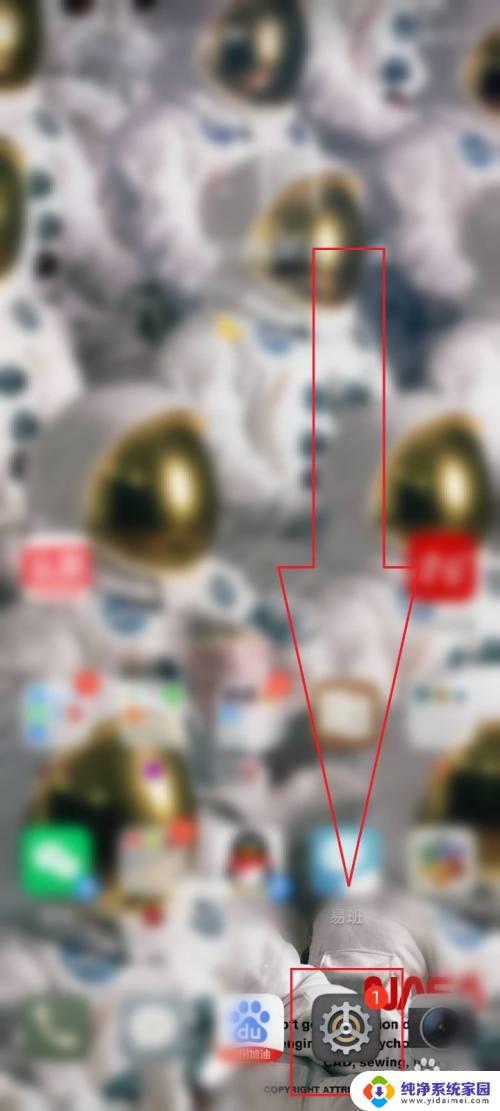
2.之后我们要打开桌面和壁纸一栏,在弹出的对应窗口。可以看到桌面设置一栏,单击打开。
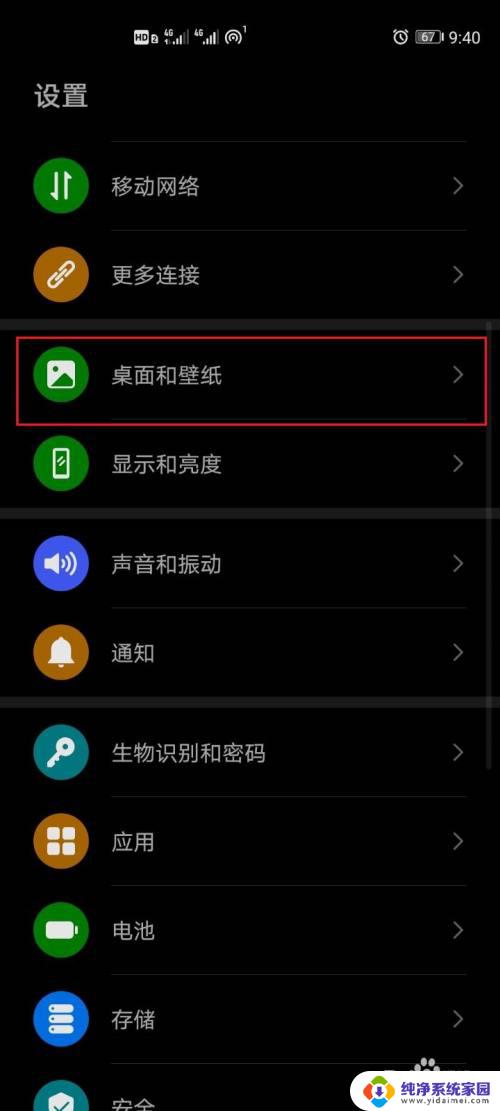
3.然后我们再打开桌面设置,弹出对应窗口,在桌面设置界面下可以看到“锁定布局”一栏。
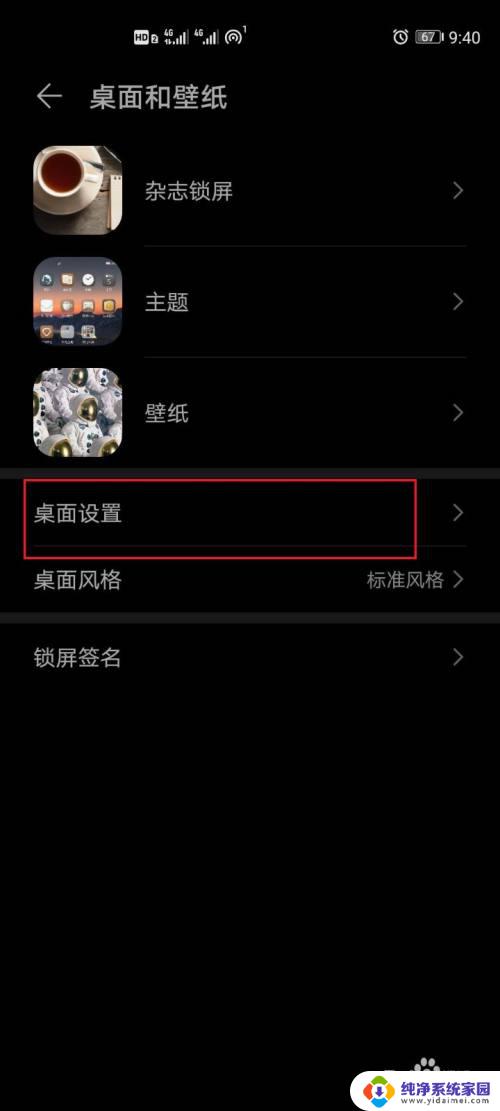
4.最后我们在“锁定布局”一栏右面有一个蓝色按钮,单击按钮。按钮变为灰色之后,桌面布局锁定即可解锁。
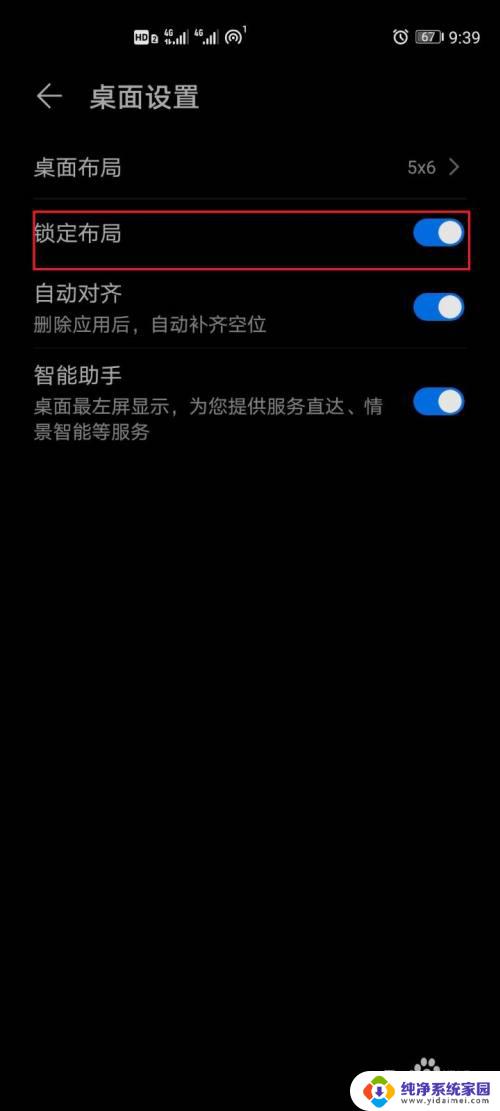
以上就是如何解锁华为锁定桌面布局的全部内容,如果您遇到了这种问题,不妨按照本文的方法来解决,希望这篇文章能对您有所帮助。